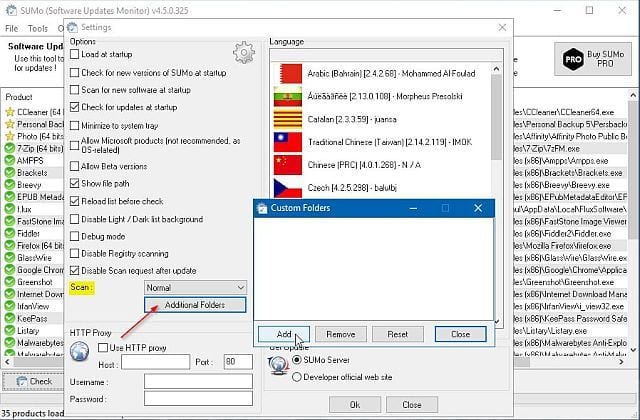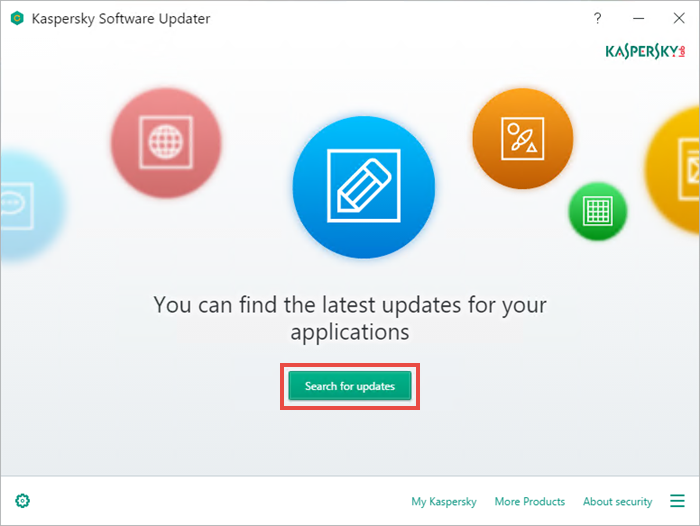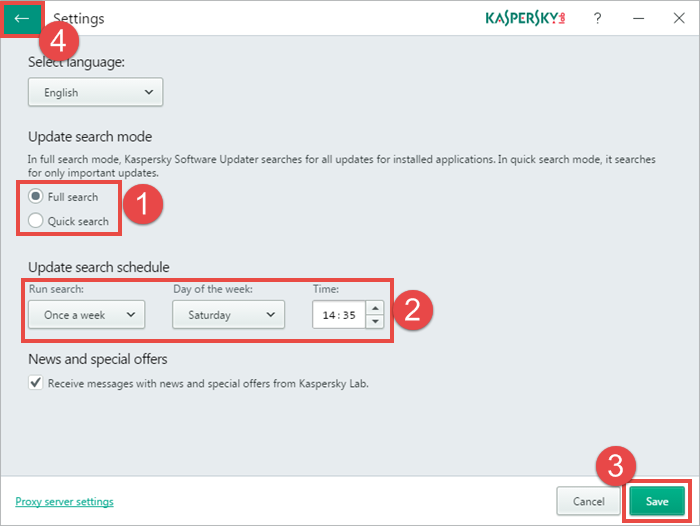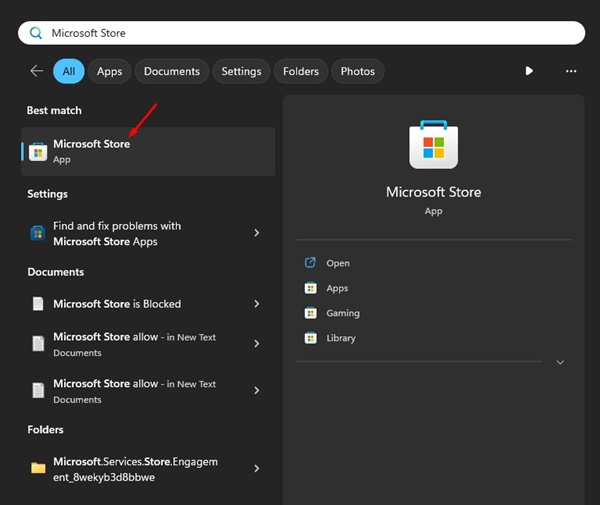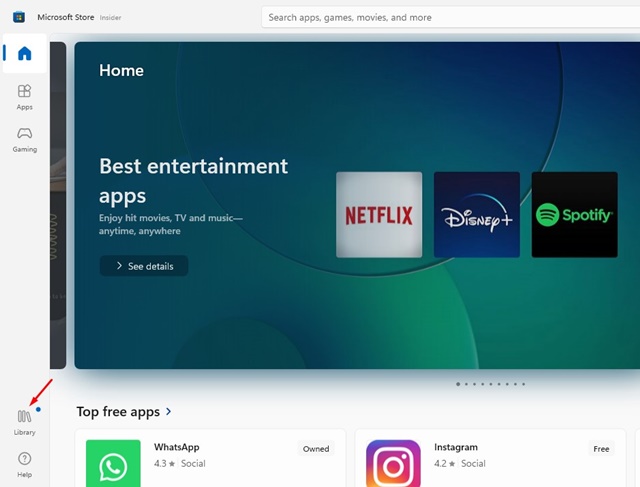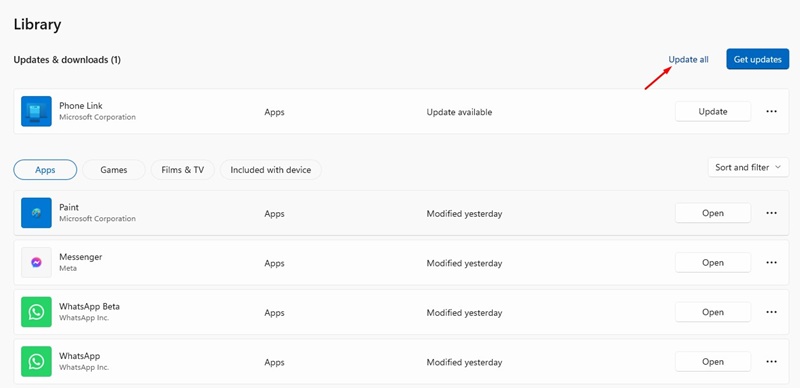Давайте признаем, что сложно поддерживать все программное обеспечение, установленное на наших компьютерах с Windows. Возможно, вам придется удалить некоторое программное обеспечение, чтобы освободить место, обновить то, которое вы регулярно используете, и т. д.
Хотя управлять программным обеспечением в Windows довольно просто, вам придется полагаться на сторонние инструменты для получения обновлений этого программного обеспечения. Современные приложения автоматически устанавливают обновления в фоновом режиме, но могут быть случаи, когда вам придется принудительно обновить свои приложения.
Как обновить все программное обеспечение на компьютере с Windows
Поэтому в этой статье будут перечислены некоторые из лучших способов обновления всего программного обеспечения на вашем ПК с Windows. Вы можете положиться на эти методы, чтобы обновить все программное обеспечение на ПК одним щелчком мыши. Давайте начнем.
1. Использование монитора обновлений программного обеспечения (SuMo)
Это одна из лучших утилит, позволяющая поддерживать ваш компьютер в актуальном состоянии путем установки самой последней версии вашего любимого программного обеспечения. Однако загрузите облегченный или портативный установщик SuMo, поскольку обычный установщик содержит рекламное ПО, которое показывает рекламу.
1. Сначала загрузите Сумо на свой компьютер и разрешите ему сканировать весь компьютер на наличие устаревших пакетов.
2. Вам нужно нажать Параметры >Настройки и в разделе «Сканирование» нажать Дополнительные папки. Откроется новое окно, в котором вам нужно нажать Добавить, чтобы добавить папку переносимых приложений.
3. Теперь он выполнит поиск программного обеспечения, установленного в вашей операционной системе Windows. Вам необходимо выбрать программное обеспечение и нажать Проверить. Он покажет вам все необходимые обновления. Просто щелкните правой кнопкой мыши программное обеспечение и выберите Получить обновление.
Вот и все! Вот как вы можете использовать Software Update Monitor для обновления установленного программного обеспечения в Windows.
2. Использование Kaspersky Software Updater
Kaspersky Software Updater — один из лучших инструментов, который можно использовать для одновременного обновления нескольких программ. Касперский — одна из ведущих компаний в области безопасности, известная своими качественными антивирусными продуктами. Охранная компания также предоставляет программу обновления программного обеспечения, которая поможет вам обновить и исправить ошибки программного обеспечения. Вот как вы можете использовать Kaspersky Software Updater для одновременного обновления всего программного обеспечения.
1. Загрузите и установите инструмент Kaspersky Software Updater на свой компьютер под управлением Windows.
2. Теперь откройте инструмент, и вы увидите экран, подобный показанному ниже. Здесь нужно нажать на Поиск обновлений.
3. Теперь инструмент просканирует все доступные приложения и выведет список устаревших.
4. Вы также можете установить расписание сканирования. Откройте «Настройки» и выберите Полный поиск в режиме поиска обновлений. Затем установите время и нажмите «Сохранить».
Вот и все! Инструмент Kaspersky Software Updater автоматически проверит ваши приложения на наличие доступных обновлений.
3. Обновите программное обеспечение, загруженное из Microsoft Store
Магазином приложений Windows 10/11 по умолчанию является Microsoft Store. Программное обеспечение, которое вы загрузили из Microsoft Store, можно обновить одним щелчком мыши. Вот как можно обновить приложения Microsoft Store одним щелчком мыши.
1. Введите Microsoft Store в поиске Windows. Затем откройте приложение Microsoft Store из списка.
2. Когда откроется Microsoft Store, перейдите на вкладку Библиотека.
3. Теперь вы увидите все приложения, установленные из Microsoft Store.
4. Нажмите кнопку Обновить все в правом верхнем углу.
Вот и все! При этом будет обновлено все программное обеспечение, загруженное из приложения Microsoft Store.
4. Используйте программы обновления программного обеспечения для Windows
Обновления программного обеспечения — это, по сути, программы, предназначенные для обновления всех других программ, установленных на вашем компьютере. Вы можете использовать эти инструменты для обновления всего программного обеспечения всего за несколько кликов.
Большинство программ обновления программного обеспечения Windows можно загрузить и использовать бесплатно, их можно получить на их официальном сайте. Ознакомьтесь с нашим списком лучшие бесплатные программы обновления программного обеспечения для Windows, чтобы узнать все доступные варианты.
Итак, это простые способы обновить все программное обеспечение на ПК с Windows. Если вам нужна дополнительная помощь по обновлению программного обеспечения Windows, сообщите нам об этом в комментариях ниже.